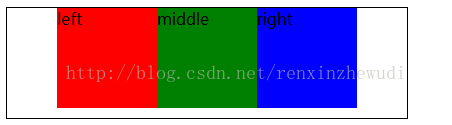当HTML结构如下所示:
- <div id="container">
- <div class="left">left</div>
- </div>
同时,CSS这样写:
- #container{
- width:400px;
- height:110px;
- border:1px solid black;
- }
- #container div{
- width:100px;
- height:100px;
- float:left;
- margin:0 auto;
- }
效果如下:
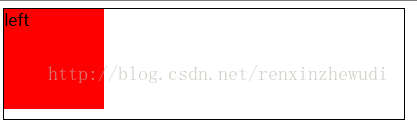
很明显,图片并没有水平居中。这是因为浮动元素脱离了普通文档流,margin:0 auto也就不起作用了。
解决方法很简单:在浮动元素外面再嵌套一层div,代码如下:
- <div id="container">
- <div class="content">
- <div class="left">left</div>
- </div>
- </div>
- #container{
- width:400px;
- height:110px;
- border:1px solid black;
- }
- .content{
- <strong>width:100px;</strong>
- margin: 0 auto;
- }
- .content div{
- width:100px;
- height:100px;
- float:left;
- }
此时,浮动元素就可以水平居中了:
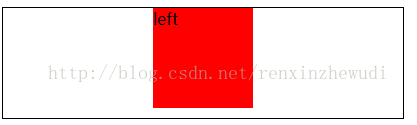
同样地,对于多个浮动元素,也可以用这种方法实现水平居中,效果如下:
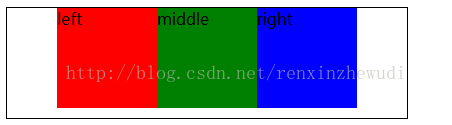
当HTML结构如下所示:
- <div id="container">
- <div class="left">left</div>
- </div>
同时,CSS这样写:
- #container{
- width:400px;
- height:110px;
- border:1px solid black;
- }
- #container div{
- width:100px;
- height:100px;
- float:left;
- margin:0 auto;
- }
效果如下:
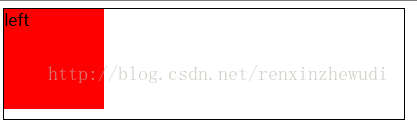
很明显,图片并没有水平居中。这是因为浮动元素脱离了普通文档流,margin:0 auto也就不起作用了。
解决方法很简单:在浮动元素外面再嵌套一层div,代码如下:
- <div id="container">
- <div class="content">
- <div class="left">left</div>
- </div>
- </div>
- #container{
- width:400px;
- height:110px;
- border:1px solid black;
- }
- .content{
- <strong>width:100px;</strong>
- margin: 0 auto;
- }
- .content div{
- width:100px;
- height:100px;
- float:left;
- }
此时,浮动元素就可以水平居中了:
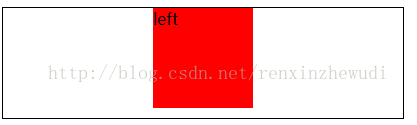
同样地,对于多个浮动元素,也可以用这种方法实现水平居中,效果如下: